Έχετε το πρόβλημα ότι ο ήχος σας στο DaVinci Resolve ακούγεται πιο ήσυχος από τη μία πλευρά από την άλλη, ειδικά όταν χρησιμοποιείτε ακουστικά; Αν ναι, έχετε έρθει στο σωστό μέρος! Σε αυτό το σεμινάριο, θα σας δείξω πώς μπορείτε να λύσετε εύκολα αυτό το πρόβλημα με τον ενσωματωμένο διορθωτή στερεοφωνίας στην ενότητα Fairlight του DaVinci Resolve. Χρειάζεστε μόνο ακουστικά για να αξιοποιήσετε πλήρως τις δυνατότητες αυτής της τεχνικής και να διασφαλίσετε ότι ο ήχος από τα δεξιά και τα αριστερά είναι βέλτιστα ισορροπημένος.
Βασικά συμπεράσματα:
- Χρησιμοποιήστε το στερεοφωνικό διορθωτή στην ενότητα Fairlight.
- Ακούστε τον ήχο με ακουστικά για να ακούσετε πραγματικά τη διαφορά.
- Αποθηκεύστε τις ρυθμίσεις σας ως προεπιλογή για μελλοντικά έργα.
Οδηγός βήμα προς βήμα
Προετοιμασία του κλιπ ήχου
Για να ξεκινήσετε την ισοστάθμιση του στερεοφωνικού ήχου, φορτώστε πρώτα το κλιπ ήχου σας στο DaVinci Resolve. Βεβαιωθείτε ότι εργάζεστε στην περιοχή Fairlight, καθώς τα απαραίτητα εργαλεία είναι διαθέσιμα εδώ.
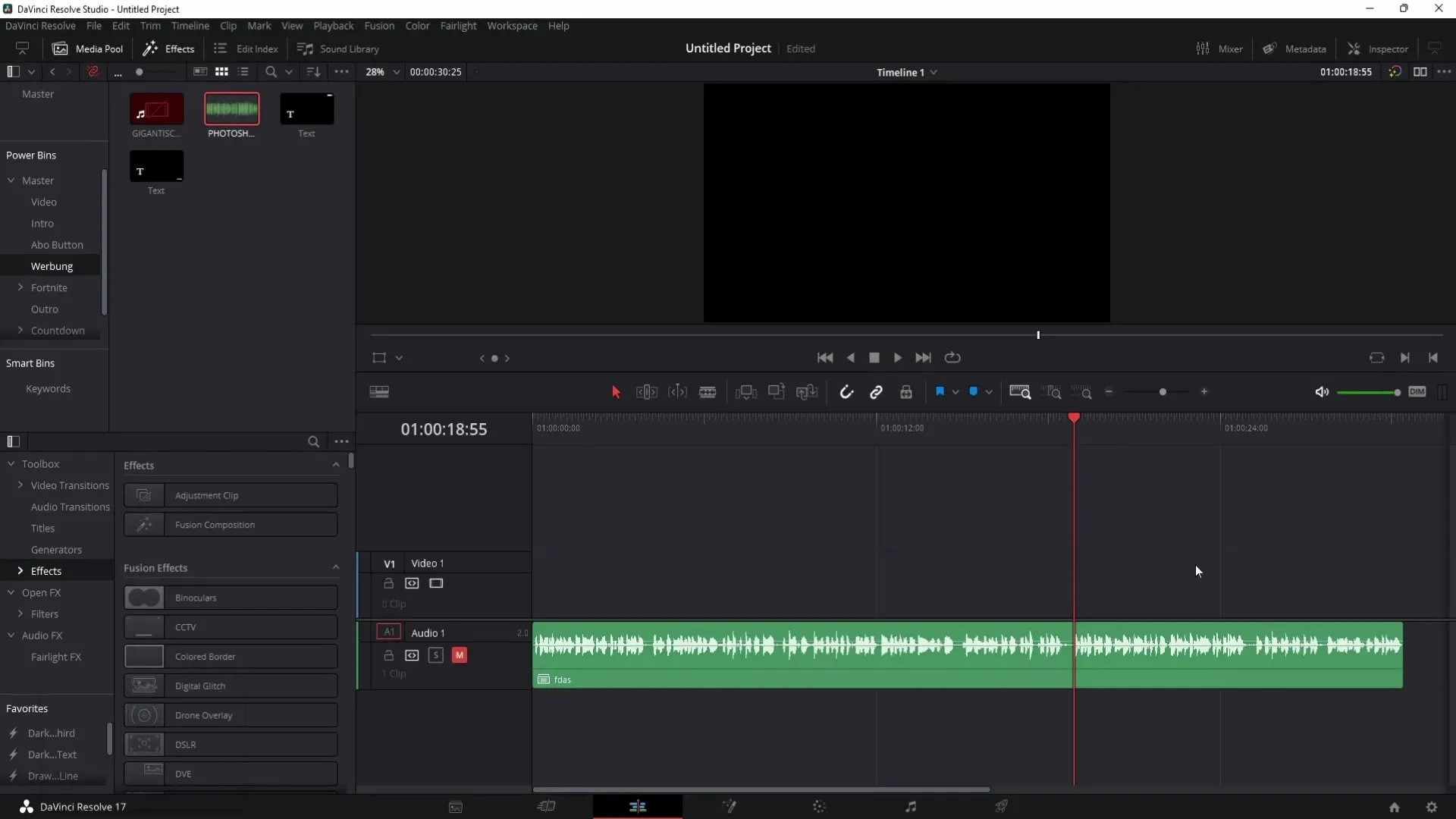
Μεταβείτε στην περιοχή Fairlight
Για να μεταβείτε στην περιοχή Fairlight, κάντε κλικ στη μουσική νότα στο κάτω μέρος της διεπαφής χρήστη. Σε αυτή την περιοχή, μπορείτε να κάνετε όλες τις απαραίτητες ρυθμίσεις στον ήχο σας.
Άνοιγμα του μίκτη
Εάν ο μίκτης δεν εμφανίζεται, πρέπει να τον ενεργοποιήσετε. Για να το κάνετε αυτό, κάντε κλικ στο σύμβολο συν "Effects" στο επάνω μέρος του μίκτη και επιλέξτε τον μίκτη από τα εργαλεία.
Επιλογή του στερεοφωνικού διορθωτή
Τώρα μεταβείτε στο στερεοφωνικό διορθωτή στο μίκτη. Αυτό το φίλτρο σας βοηθά να εξισορροπήσετε την ένταση μεταξύ του αριστερού και του δεξιού καναλιού.
Κατανόηση των στοιχείων ελέγχου
Στο επάνω αριστερό μέρος του παραθύρου του στερεοφωνικού διορθωτή, μπορείτε να ενεργοποιήσετε και να απενεργοποιήσετε το φίλτρο για να ακούσετε τις διαφορές. Στην αριστερή πλευρά θα βρείτε το χειριστήριο για το αριστερό κανάλι και στη δεξιά πλευρά το χειριστήριο για το δεξί κανάλι. Αν μετακινήσετε το θετικό εύρος προς τα πάνω, κάνετε το αντίστοιχο κανάλι πιο δυνατό, ενώ αν το κατεβάσετε στο αρνητικό εύρος το κάνετε πιο ήσυχο.
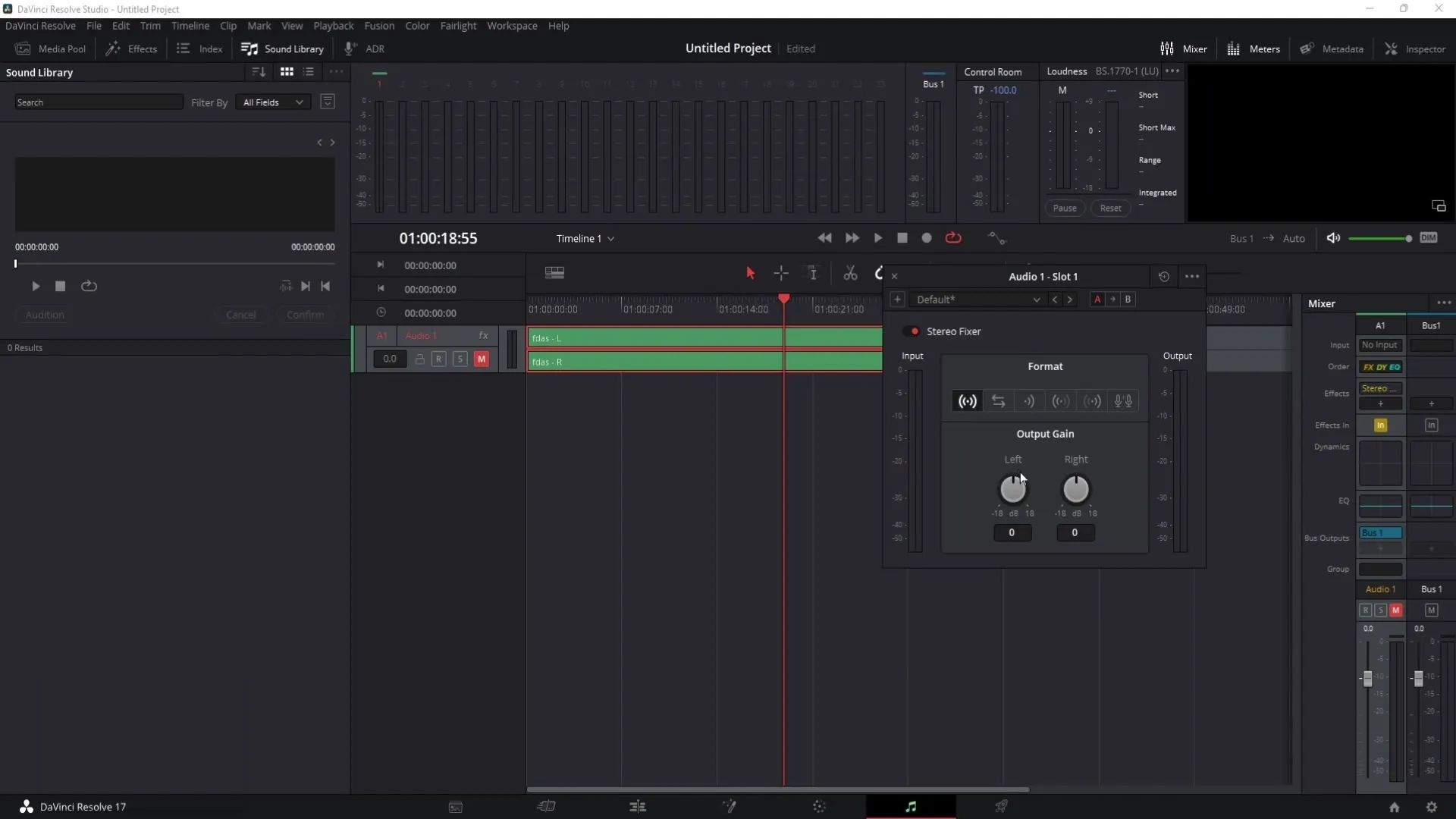
Επαναφορά των χειριστηρίων
Για να επαναφέρετε τα χειριστήρια στην προεπιλεγμένη τους θέση, μπορείτε απλώς να κάνετε διπλό κλικ στα αντίστοιχα χειριστήρια για να τα μηδενίσετε.
Εναλλαγή των καναλιών
Είναι επίσης δυνατή η εναλλαγή των καναλιών. Για να το κάνετε αυτό, χρησιμοποιήστε το σύμβολο που ανταλλάσσει τα κανάλια αριστερά και δεξιά. Αυτό σας επιτρέπει να διαπιστώσετε γρήγορα αν το πρόβλημα οφείλεται ενδεχομένως σε λανθασμένη ανάθεση καναλιών.
Χρήση του μονοφωνικού σήματος
Το τρίτο σύμβολο σας δίνει τη δυνατότητα να περάσετε ένα μονοφωνικό σήμα. Αυτό μπορεί να είναι χρήσιμο για να ακούσετε πώς ακούγεται ο ήχος όταν και τα δύο κανάλια είναι τα ίδια.
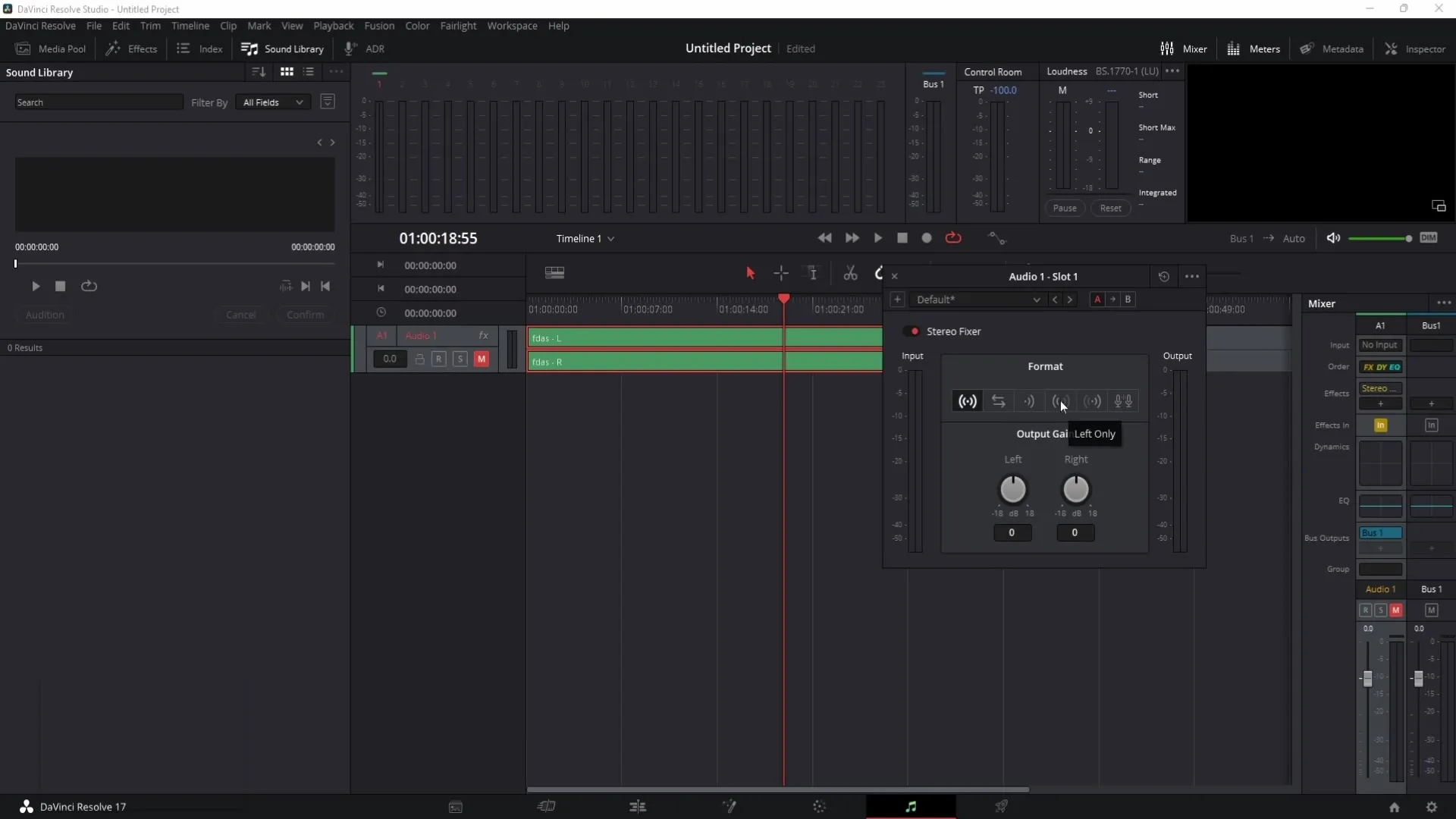
Εξισορρόπηση των εντάσεων
Εάν θέλετε να εξισορροπήσετε την ένταση ήχου και των δύο πλευρών, μπορείτε να επιλέξετε το ακόλουθο σύμβολο. Αυτό θα προσαρμόσει την ένταση του ενός καναλιού σε αυτήν του άλλου.
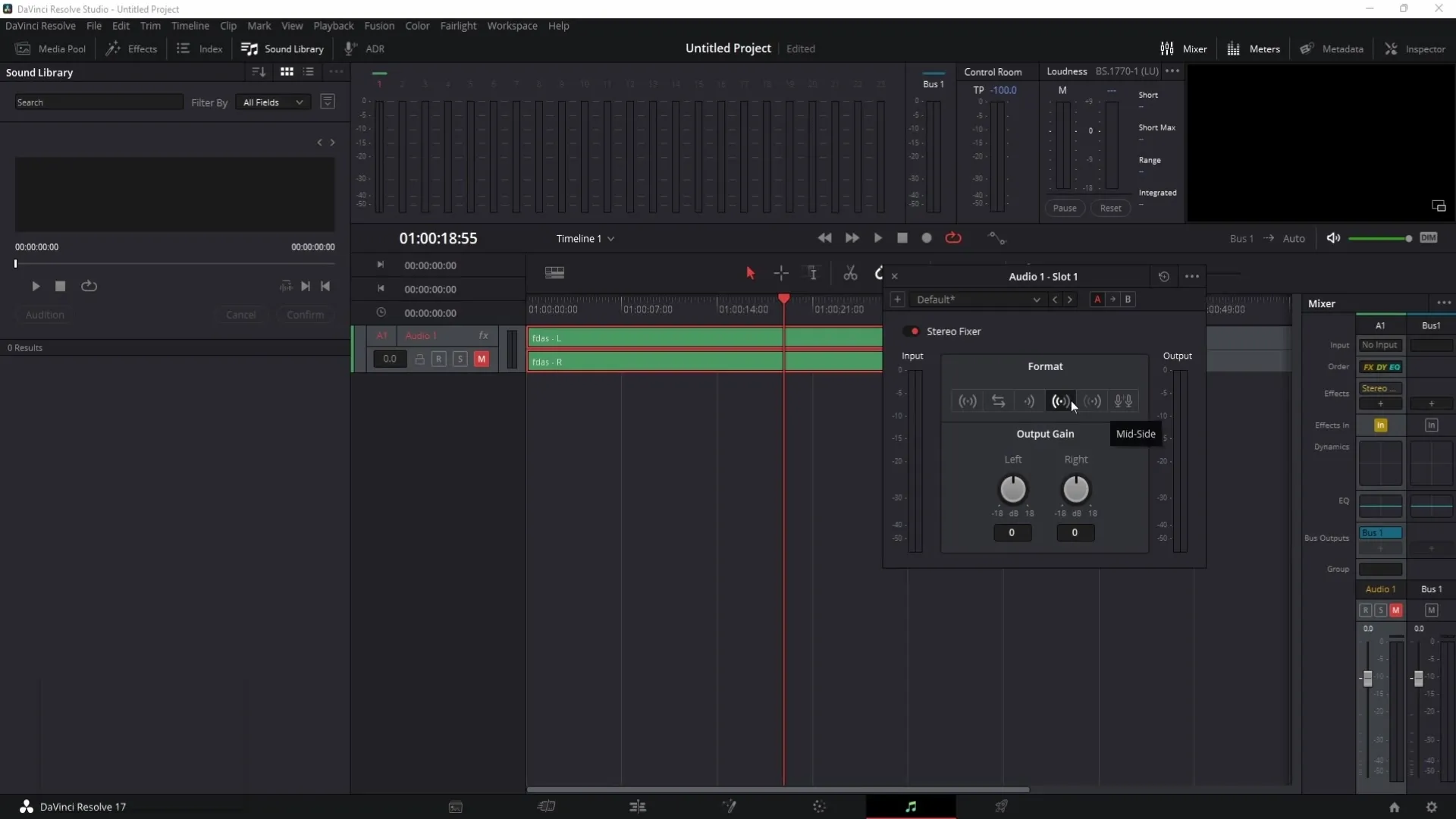
Χρήση του εργαλείου χρόνου
Το τελευταίο εικονίδιο σας επιτρέπει να συγκρίνετε την ένταση του ήχου με μια συγκεκριμένη χρονική καθυστέρηση. Στις περισσότερες περιπτώσεις, ωστόσο, δεν θα χρειαστείτε αυτή τη λειτουργία και είναι προτιμότερο να επικεντρωθείτε στα άλλα χειριστήρια.
Ενεργοποίηση του φίλτρου βρόχου
Ενεργοποιήστε τώρα το φίλτρο βρόχου, ώστε να μπορείτε να ακούσετε τις ρυθμίσεις σε βρόχο. Αυτό σας επιτρέπει να ακούσετε ακριβώς πώς οι αλλαγές επηρεάζουν τον ήχο. Πατήστε το πλήκτρο διαστήματος για να ξεκινήσει η αναπαραγωγή.
Έλεγχος των οθονών εισόδου και εξόδου
Τώρα ρίξτε μια ματιά στις οθόνες εισόδου και εξόδου στο μίκτη. Σας δείχνουν πώς ακούγεται ο ήχος πριν και μετά τις προσαρμογές σας. Βεβαιωθείτε ότι οι στάθμες είναι όσο το δυνατόν πιο ισορροπημένες.
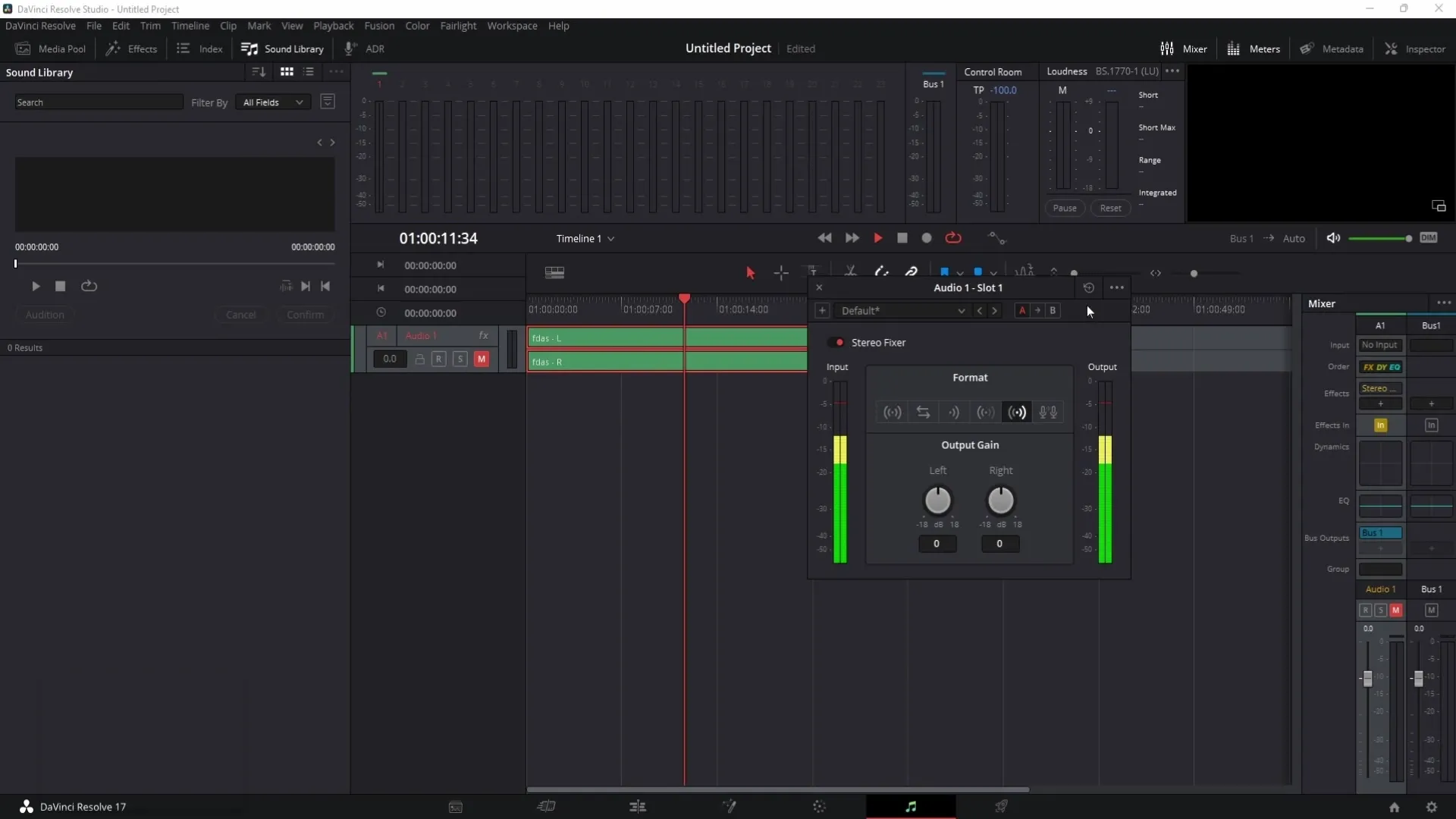
Χειροκίνητη προσαρμογή των χειριστηρίων
Εάν η ένταση μεταξύ των δύο πλευρών εξακολουθεί να είναι άνιση, μπορείτε να προσαρμόσετε τα χειριστήρια χειροκίνητα μετακινώντας τα έτσι ώστε οι στάθμες να είναι ίδιες και προς τις δύο κατευθύνσεις.
Αποθήκευση της προεπιλεγμένης ρύθμισης
Έχετε επιτύχει τις επιθυμητές ρυθμίσεις; Μπορείτε να αποθηκεύσετε την προεπιλογή σας κάνοντας κλικ στο σύμβολο συν πάνω αριστερά. Πληκτρολογήστε ένα όνομα για την προεπιλογή σας και κάντε κλικ στο "OK". Στο μέλλον, μπορείτε απλά να επιλέξετε την προρύθμισή σας, γλιτώνοντάς σας από το να το κάνετε ξανά.
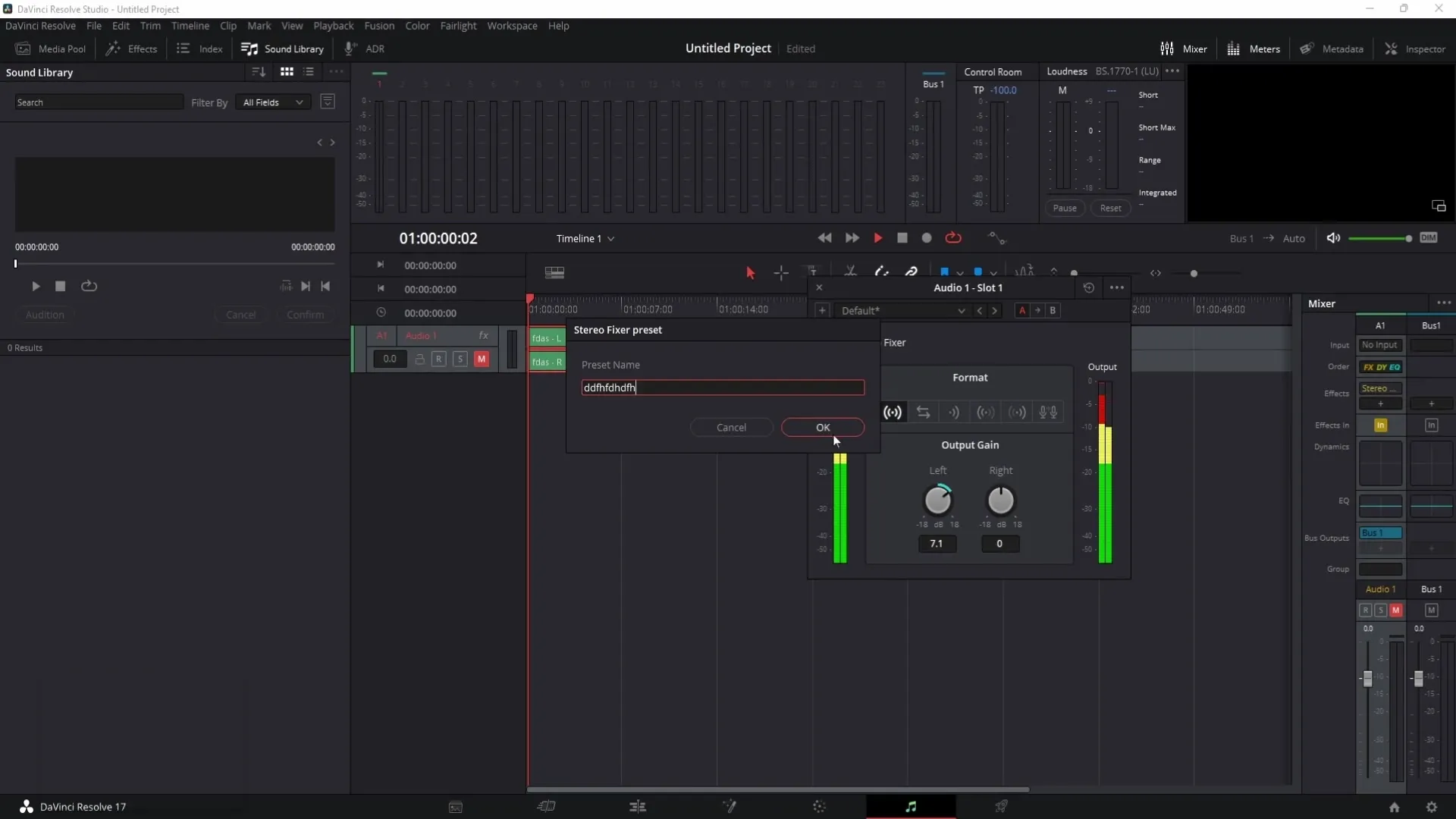
Περίληψη
Σε αυτό το σεμινάριο, μάθατε πώς να χρησιμοποιείτε το Stereo Fixer στο DaVinci Resolve για να προσαρμόζετε εύκολα και με ακρίβεια τις ρυθμίσεις ήχου σας. Χρησιμοποιώντας ακουστικά και δουλεύοντας στην περιοχή fairlight, μπορείτε να διασφαλίσετε ότι ο ήχος σας είναι βέλτιστα ισορροπημένος. Θυμηθείτε να αποθηκεύσετε τις ρυθμίσεις σας ως προεπιλογή, ώστε να έχετε πάντα γρήγορη πρόσβαση σε αυτές.


